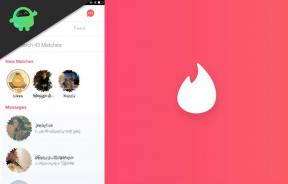Jak odstranit čekající aktualizace v systému Windows 10
Různé / / August 04, 2021
Reklamy
Windows 10 často nutí uživatele aktualizovat na nejnovější verzi, ale pokud to nechcete, existuje několik tipů, které můžete použít k odstranění čekajících aktualizací v systému Windows 10. Prostřednictvím takových triků si můžete být jisti vyskakovacím oknem týkajícím se aktualizací systému Windows. Windows 10 přichází s mnoha aktualizacemi a tyto aktualizace jsou určeny k opravě některých problémů souvisejících se zabezpečením a stabilitou ve vašem systému.
Ačkoli mají tyto aktualizace obvykle obrovskou velikost, je nutné je pomalu stahovat prostřednictvím internetového připojení. Pokud tedy máte pomalou nebo nespolehlivou síť, budou stahované aktualizace většinou poškozeny nebo neúplné. Většinou se tyto aktualizace poškodí a způsobí větší škody než jejich oprava.
Naštěstí tyto poškozené soubory a čekající aktualizace mohly být ze systému odstraněny, což Windows donutilo znovu je znovu stáhnout. To také může vyřešit problémy související s aktualizacemi systému Windows. V tomto článku se tedy podíváme, jak můžete smazat nevyřízené soubory s aktualizací systému Windows, takže si s nimi v budoucnu nemusíte dělat starosti.
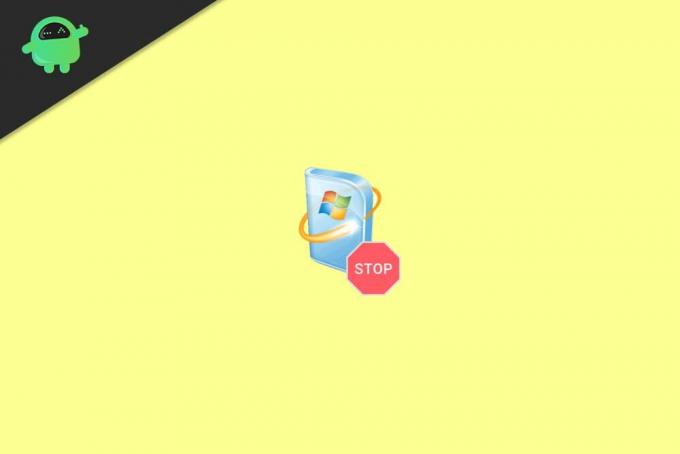
Reklamy
Obsah
-
1 Jak odstranit čekající aktualizace v systému Windows 10
- 1.1 Metoda 1: Odstranění stažených aktualizací
- 1.2 Metoda 2: Odstraňte složku distribuce softwaru
- 1.3 Metoda 3: Vymazání dočasných souborů
- 1.4 Metoda 4: Odeberte nebo přejmenujte soubor pending.xml
- 2 Závěr
Jak odstranit čekající aktualizace v systému Windows 10
Níže jsou 4 způsoby, jak zastavit všechny nevyřízené nebo poškozené aktualizace, které jsou připraveny k instalaci na váš počítač. Doporučuji vám postupovat postupně po všech metodách v chronologickém pořadí, abyste se ujistili, že vás tyto aktualizace Windows 10 už nikdy neobtěžují.
Metoda 1: Odstranění stažených aktualizací
Windows 10 ukládá všechny stažené aktualizace do složky uvnitř systémové jednotky. Takže pokud odstraníme veškerý obsah uvnitř této složky, odstraníme tím všechny nevyřízené aktualizační soubory z vašeho systému. Chcete-li tedy odstranit stažené aktualizace:
- Otevřeno Průzkumník souborů na vašem PC.
- Přejděte do této složky nebo zkopírujte a vložte do adresního řádku.
C: \ Windows \ SoftwareDistribution \ Download
- Nyní odstraňte veškerý obsah uvnitř této složky.

A je to. Úspěšně jste odstranili všechny nevyřízené aktualizační soubory z počítače.
Metoda 2: Odstraňte složku distribuce softwaru
Přestože mazání obsahu ve složce Stahování někdy nebude stačit. V takovém případě musíme odstranit celou složku distribuce softwaru, abychom odstranili všechny nevyřízené nebo poškozené soubory aktualizace. Za tímto účelem
- Otevřete příkazový řádek nebo okno Powershellu jako správce. (Klávesová zkratka Windows + X, poté stiskněte A)
- Nyní zadejte následující příkazy jeden po druhém.
čistá zastávka wuauservčisté stop bity
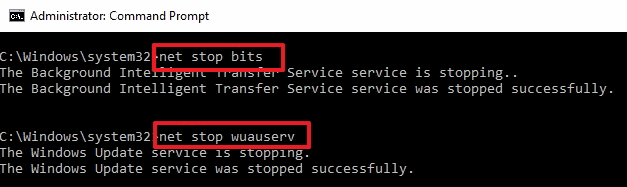
- Jakmile je hotovo, nezavírejte okno PowerShellu nebo CMD a neotevírejte prohlížeč souborů.
- Nyní jděte na C: \ Windows \ SoftwareDistribution a odstraňte veškerý obsah ve složce.
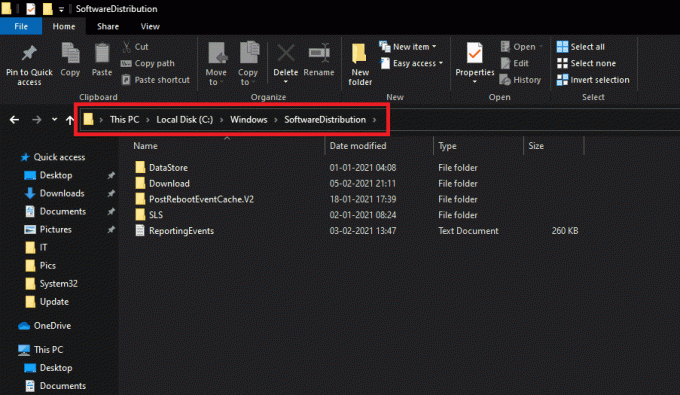
- Jakmile odstraníte všechny soubory, přejděte do okna PowerShellu a postupně zadejte následující příkazy.
čistý start wuauservčisté startovací bity

- Nyní zavřete okno a ze systému jste odstranili všechny čekající aktualizační soubory.
Metoda 3: Vymazání dočasných souborů
Ačkoli odstranění výše uvedeného obsahu složky by mělo vyřešit jakýkoli problém s aktualizacemi, doporučujeme vám provést také následující úkoly.
Reklamy
- Stiskněte klávesu Windows + R a zadejte% Temp% a stiskněte klávesu Enter. Z úvodní složky odstraňte veškerý obsah. (Pokud nemůžete smazat žádné soubory, můžete je přeskočit).

- Podobně zadejte Temp (bez symbolu procenta) do pole spuštění a odstraňte také jeho obsah.
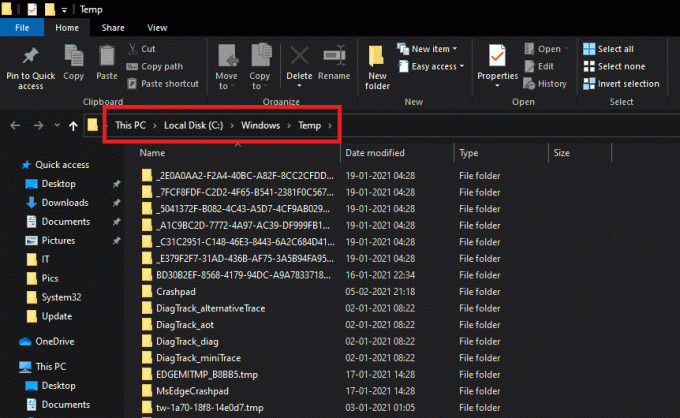
Poznámka: První je složka dočasných souborů uživatelů a druhá je složka dočasných systémových souborů.
Metoda 4: Odeberte nebo přejmenujte soubor pending.xml
Ve složce Windows je další soubor, který ukládá všechny informace o čekajících aktualizacích. Doporučuje se tedy soubor odebrat nebo přejmenovat.
- Vyhledejte na: C: \ Windows \ WinSxS \
- Odstranit nebo přejmenovat soubor čekající.xml soubor uvnitř složky.
(Poznámka: tento soubor nemusí být někdy přítomen, v takovém případě to můžete jednoduše přeskočit)
Závěr
Jak vidíte, odstranění všech nevyřízených aktualizačních souborů ze systému Windows je snadné. I když musíte být velmi opatrní, protože většina souborů poblíž zmíněných složek je důležitá pro normální fungování systému Windows. Postupujte tedy pouze tehdy, pokud víte, co děláte.
Reklamy
Vždy je nejlepší vytvořit zálohu, pro případ, že by se něco pokazilo. Doporučuje se mít alespoň v ruce médium pro obnovení systému Windows, aby bylo možné systém obnovit v případě katastrofy.